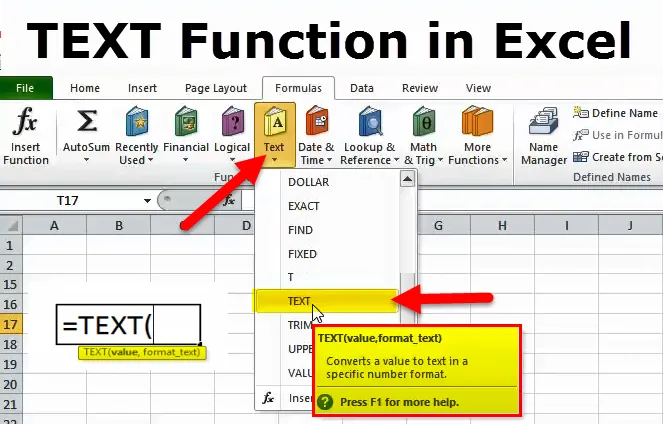
TEKST Funktion i Excel
Microsoft Excel TEXT-funktionen returnerer en værdi, der konverteres til tekst i et specificeret format. Microsoft Excel handler alt om numre, og i de fleste af dine regneark er det mest sandsynligt, at du håndterer tal omkring det meste af tiden. Der er dog tidspunkter, hvor du har brug for at konvertere tal til tekst, og det er her TEKST-funktionen kommer ind i billedet.
TEKST Formel i Excel
TEKST-funktionen bruges til at konvertere en numerisk værdi til en tekststreng i et specificeret format.
Formlen for TEKST-funktionen er som følger:
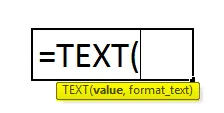
værdi (påkrævet) - den numeriske værdi, der skal konverteres til tekst. Værdien kan være et tal, en dato, en henvisning til en celle, der indeholder en numerisk værdi eller en hvilken som helst anden funktion, der returnerer et nummer eller en dato.
format_text (påkrævet) - et format, som du vil anvende. Det leveres i form af en formatkode vedlagt i anførselstegnene, f.eks. "Mm / dd / åååå".
TEKST-funktionen er tilgængelig i alle versioner af Microsoft Excel.
TEKST Funktionsformatkoder
Som vi har set tidligere, er formlen for tekstfunktion meget let, men der er en vanskelig del til den, der leverer en formatkode, der giver dit nummer et format efter eget valg. Tekstfunktionen accepterer typisk de fleste af de formatkoder, der bruges i Excel-nummerformater. Nedenfor er en tabel, der indeholder de mest almindelige og hyppigt anvendte formater.
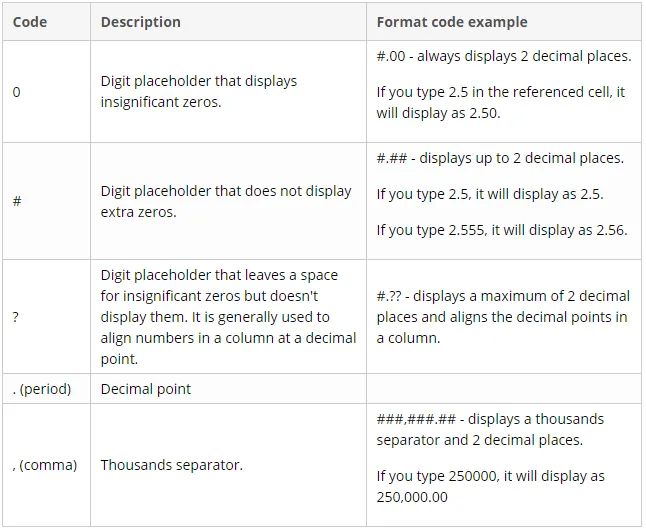
Derudover kan du medtage et hvilket som helst af nedenstående tegn i formatkoden, og de vises nøjagtigt som angivet.
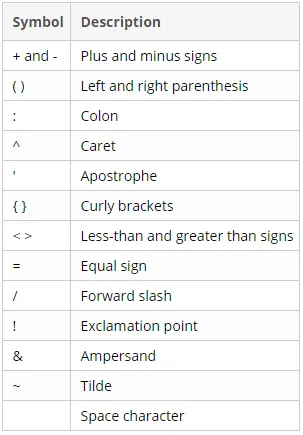
Hvordan bruges TEXT-funktionen i Excel?
Denne TEKST-funktion er meget enkel, let at bruge. Lad os nu se, hvordan du bruger TEXT-funktion ved hjælp af nogle eksempler.
Du kan downloade denne TEXT-funktion Excel-skabelon her - TEXT-funktion Excel-skabelon- Til visning af numre i et format, der giver mere mening for brugerne eller på en mere læselig måde.
- Sådan vises datoer i et defineret format.
- For at sammenkæde numre eller datoer med bestemte tegn eller tekster.
Eksempel 1
Hvis du f.eks. Ønsker at hente datoen fra celle A2 og vise den til en anden celle i et standarddataformat som "1. februar 2019", bruger du tekstformlen som vist nedenfor:
= TEXT (A2, “mmmm d, åååå”)
Resultatet ser ud som vist nedenfor:
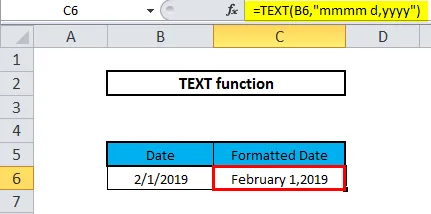
Eksempel 2
For eksempel har vi en tabel med tid og datoer i kolonne B og C, og vi ønsker, at begge værdier skal sammenkædes med pladsen som en separator i en enkelt celle.
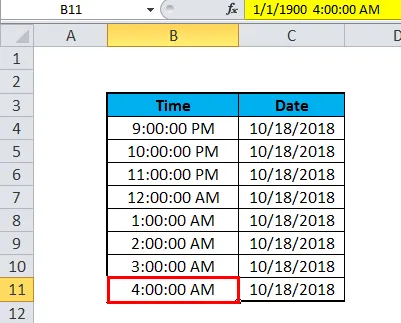
Her ønsker vi, at kolonneværdierne Tid og Dato skal vises i kolonne C sammen som vist nedenfor.
9:00:00 PM 10/18/2019, 10:00:00 10/18/2019 …… ..
Mens vi prøver at sammenkæde begge værdier, får vi værdier som vist nedenfor-
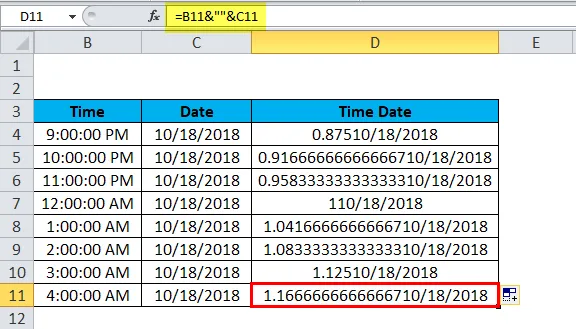
Vi observerer, at EXCEL viser tid og dato i et format, som ikke kan læses af en bruger, og det skyldes, at når vi indtaster en data i en celle, formaterer excel datoen ved hjælp af systemets korte dato, og når vi prøver at sammenkæde kolonnerne Excel vises i et format, som ikke er læsbart.
For at gøre det lettere og mere klart, læsbart og i det rigtige format bruger vi TEXT-funktionen.
Vi ønsker et stykke tid, at formatet skal vises som timer: minutter: sekunder AM / PM og for en dato som Måned / Dato / År
Excel giver en liste over brugerdefinerede format og det format, vi ønsker, vi kan kontrollere, åbner vinduet med formatceller.
Tryk på crtl + 1 i windows og +1 i Mac for at åbne vinduet Formater celler, i fanen Antal går du til Brugerdefineret.
Rul ned, og kontroller, om de krævede formater er.
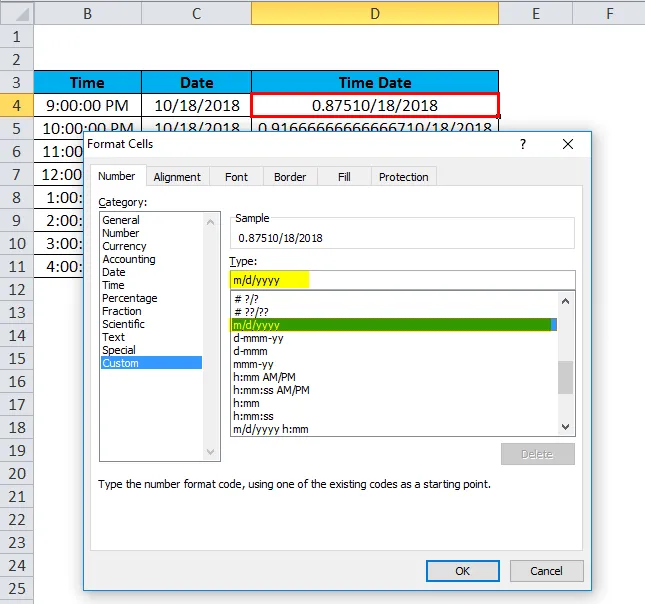
Under Type: kopier formatet for dato (m / d / åååå) og tid (h: mm: ss AM / PM)
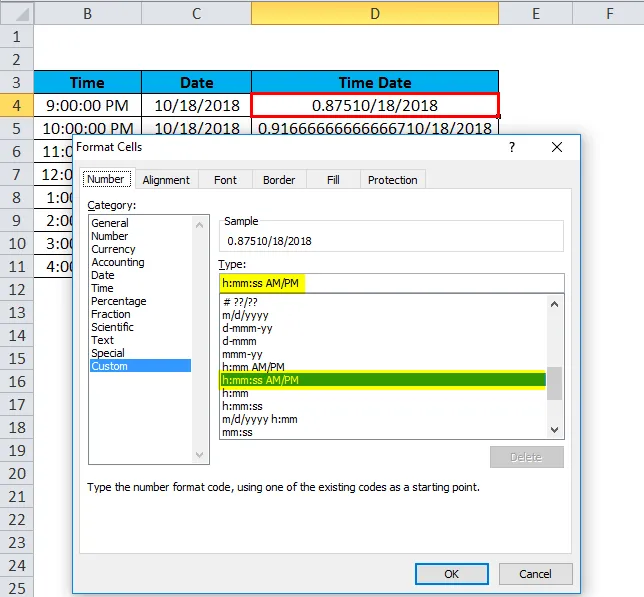
I D4 bruger vi nu TEXT-funktionen, der tager to argumenter for værdien og den formatkode, som vi vil anvende på den værdi. Så TEXT-formlen bliver
= TEXT (B4, ”h: MM: SS AM / PM”) & ”“ & TEXT (C4, ”m / d / åååå”)
Træk tekstformlen til andre celler, vi får den ønskede output i det format, vi ønsker.
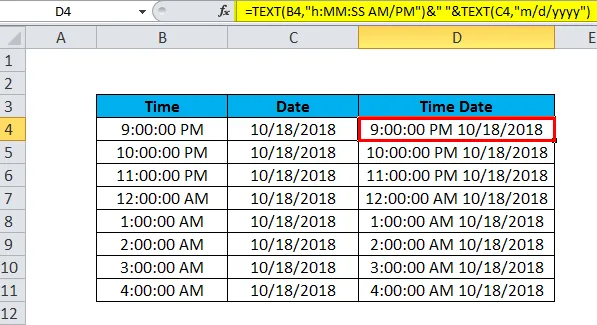
Eksempel 3
Tekstfunktion kan også bruges til numre med store værdier, for eksempel telefonnumre. Når en numerisk værdi i excel overstiger værdien 99999999999, repræsenterer excel altid den værdi i videnskabelig notation.
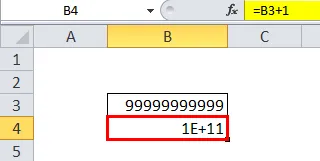
Eksempel 4
Antag, at vi har mobilnumre på en liste over kunder i kolonne B og C. Mobilnumrene er med deres landekode.
Som du kan se nedenfor, observerer vi, at Excel konverterer disse mobilnumre til videnskabeligt notationsformat.
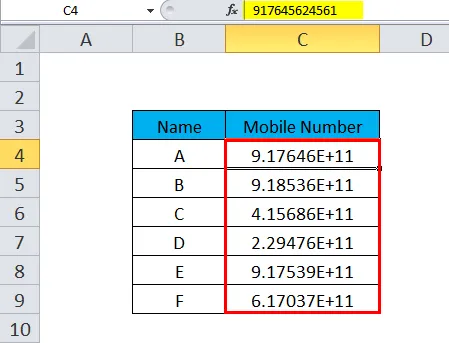
Da mobilnumrene nu er i videnskabelig notationsformat, ønsker vi, at disse numre skal vises i et format, hvor landekoden og mobilnummeret let kan læses. Vi gør dette med brug af TEXT-funktion.
Ethvert mobilnummer med dets landekode indeholder 12 cifre, start af to cifre indebærer landekode, og de resterende 10 cifre er mobilnummeret. Det format, vi bruger her, er “############”
TEKST-formlen er som vist nedenfor-
= TEXT (C4, ”############”)
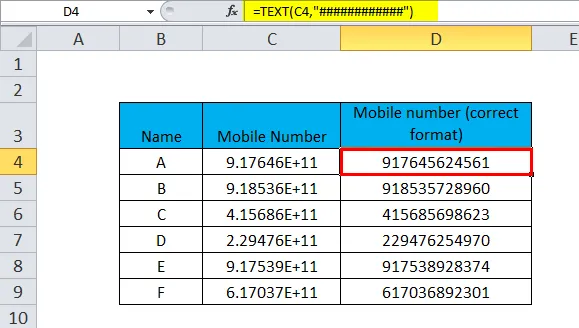
Vi kan også gøre mobilnummeret mere læseligt ved at sætte “-” efter to hasjer, ved at gøre dette landskoden og mobilnummeret vil blive adskilt af en bindestrek.
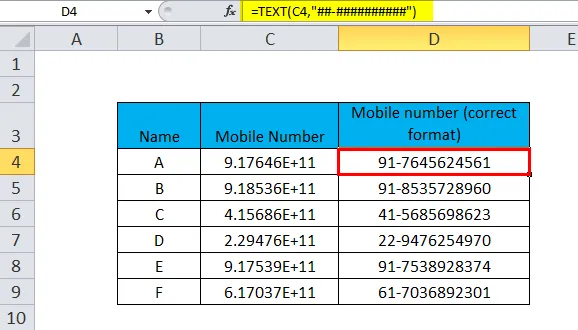
Nedenfor er listen over formatkoder, der er brugt i Excel, når du behandler datoer-
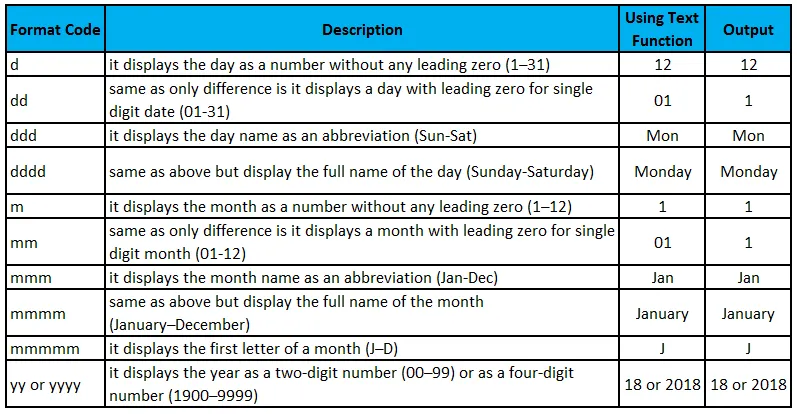
Eksempel 5
Kombination af dato og tekst i det ønskede format.
Når vi bruger TODAY () eller NOW () -funktionen til at få den aktuelle dato, har vi en funktion til at vise den i kombination med noget af teksten, så vi kan relatere datoen til en eller anden forekomst eller ske som en reference.
Der er dog en fangst, hvis du prøver at sammenkæde dato og tekst på den normale måde:
= CONCATENATE (“I dag er”, I DAG ())
Excel giver et meget mærkeligt resultat som "I dag er 101819".
Årsagen bag dette er, at i det interne Excel-system indlæses datoer som numre, og dette nummer vises i en sekvens af en tekststreng. For at løse dette bruger vi TEXT-funktionen til at vise datoen i det rigtige format.
For eksempel vil indsættelse af TODAY-funktionen i tekstformlen med formatkoden "dddd d mmm, åååå" returnere en streng, der ligner denne: "I dag er torsdag 18. oktober 2019".
Formlen for det samme er som vist nedenfor:
= CONCATENATE ("I dag er", TEKST (I DAG (), "dddd d mmm, åååå"))
eller
= ”I dag er” & TEKST (I DAG (), “dddd d mmm, åååå”)
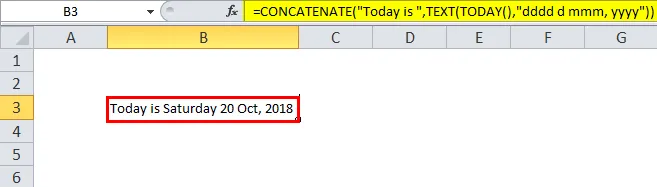
Nedenfor er listerne over alle de indbyggede Excel-tekstfunktioner.
De indbyggede funktioner er kategoriseret for at gøre det nemt for dig at finde den funktion, du har brug for. Hver af nedenstående funktioner giver en fuld forklaring af funktionen med brug af eksempler og almindelige fejl.
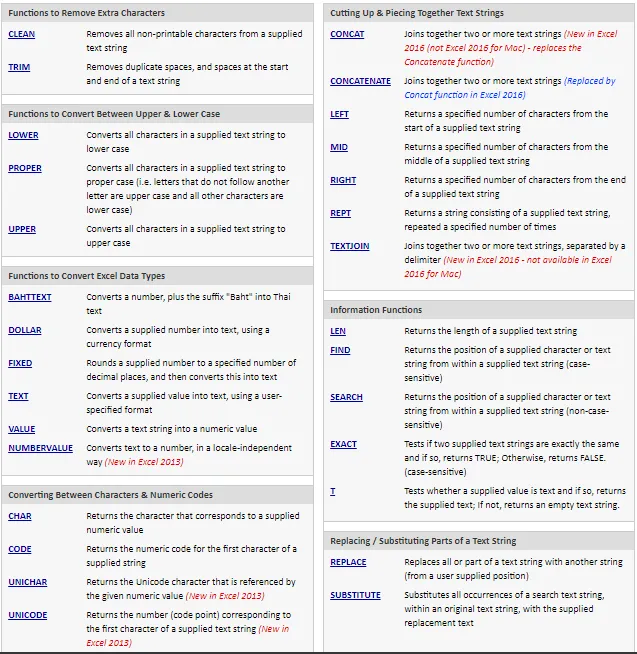
Bemærk: Nogle af tekstfunktionerne var ikke tilgængelige i tidligere Excel-versioner og er nyligt tilføjet til Excel 2013 eller Excel 2016.
Ting at huske TEKST Funktion
- For at konvertere tal til tekst som 123 til One Two Three er denne funktion desværre ikke tilgængelig med Text-funktion. For at gøre det, bliver du nødt til at bruge Visual Basics (VBA).
- Tekstfunktionen konverterer en numerisk værdi til en formateret tekst, hvorfor dens resultat ikke kan bruges til beregningsformål.
- 'format_text' -argument i tekstfunktionsformlen kan ikke indeholde stjerne-tegn (*).
Anbefalede artikler
Dette har været en guide til TEXT-funktion. Her diskuterer vi TEXT-formlen, og hvordan man bruger TEXT sammen med praktiske eksempler og downloadbare excel-skabeloner. Du kan også gennemgå vores andre foreslåede artikler -
- Grundlæggende Excel-funktioner til begyndere
- Avancerede Excel-formler og -funktioner
- Kend interessant funktion af Excel.